Contents
Di vê gotarê de, hûn ê du awayên bilez bibînin ku hûn rengê şaneyek li ser bingeha nirxa wê di Excel 2013, 2010, û 2007 de biguhezînin. Her weha hûn ê fêr bibin ka meriv çawa formulên li Excel bikar tîne da ku rengê şaneyên vala biguhezîne. an hucreyên bi xeletiyên formula.
Her kes dizane ku ji bo guheztina rengê dagirtina yek hucreyek an tevahî rêzek li Excel-ê, tenê bişkojkê bikirtînin Rengê dagirtin (Rengê dagirtin). Lê heke hûn hewce ne ku rengê dagirtina hemî hucreyên ku nirxek diyarkirî ne biguhezînin çi? Wekî din, heke hûn dixwazin rengê dagirtina her hucreyê bixweber biguhere dema ku naveroka wê hucreyê diguhezîne çi? Zêdetir di gotarê de hûn ê bersiva van pirsan bibînin û çend serişteyên kêrhatî bistînin ku dê ji we re bibin alîkar ku hûn ji bo çareserkirina her pirsgirêkek taybetî rêbazek rast hilbijêrin.
Meriv çawa bi rengek dînamîkî rengê hucreyek li Excel-ê li ser bingeha nirxa wê biguhezîne
Rengê tije dê li gorî nirxa hucreyê biguhere.
Pirsegirêk: We tabloyek an rêzek daneyan heye û hûn dixwazin rengê dagirtina hucreyan li gorî nirxên wan biguhezînin. Wekî din, pêdivî ye ku ev reng bi rengek dînamîkî biguhezîne, guheztinên daneyên di hucreyan de nîşan bide.
Biryar: Formatkirina şertî li Excel bikar bînin da ku nirxên ji X mezintir, ji Y kêmtir, an di navbera X û Y de ronî bikin.
Ka em bibêjin ku we navnîşek bihayên gazê li dewletên cihê hene, û hûn bihayên ku ji wan bilindtir in dixwazin $ 3.7, bi rengê sor, û piçûktir an wekhev hatine destnîşan kirin $ 3.45 - kesk.
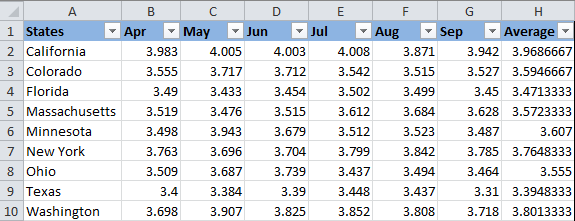
Not: Dîmenên vê nimûneyê di Excel 2010-an de hatine kişandin, lêbelê, di Excel 2007 û 2013-an de, bişkok, diyalog û mîhengan dê tam eynî an hinekî cûda bin.
Ji ber vê yekê, li vir tiştê ku hûn hewce ne ku gav-gav bikin ev e:
- Tablo an qada ku hûn dixwazin rengê dagirtina hucreyê biguherînin hilbijêrin. Di vê nimûneyê de, em ronî dikin $B$2:$H$10 (sernavên stûn û stûna yekem a ku navên dewletan tê de ne hatine hilbijartin).
- Click de Xane (Mal), di beşê de styles (Styles) bitikîne Itionalêkirina şert (Formatkirina Şert) > Qanûnên Nû (Qaîdeyek çêbikin).

- Li jora qutiya diyalogê Rêbaza Formatkirina Nû (Rêza Formatkirinê biafirîne) li qadê Tîpek Rêgezê hilbijêrin (Cûreya qaîdeyê hilbijêre) hilbijêre Tenê şaneyên ku tê de hene format bikin (Tenê şaneyên ku tê de hene format bikin).
- Li binê qutiya diyalogê ya di qutîkê de Format Tenê Hucreyên bi (Tenê şaneyên ku şerta jêrîn pêk tînin format bikin) Ji bo qaîdeyê şertan saz bikin. Em hilbijêrin ku tenê hucreyan bi şertê format bikin: Nirxa hucreyê (nirxa hucreyê) - mezintir e ji (zêdetir) - 3.7wek ku di wêneya jêrîn de tê nîşandan.
 Paşê pêl bişkojê bike Mezinayî (Format) ji bo bijartina kîjan rengê tije divê were sepandin ger şertê diyarkirî pêk were.
Paşê pêl bişkojê bike Mezinayî (Format) ji bo bijartina kîjan rengê tije divê were sepandin ger şertê diyarkirî pêk were. - Di qutiya diyalogê de ku xuya dike Hucreyên Format bikin (Hêneyên Format) tabê Tijîkirin (Tijî) û rengekî hilbijêre (me sor hilbijart) û bitikîne OK.

- Piştî vê yekê hûn ê vegerin pencereyê Rêbaza Formatkirina Nû (Afirandina qaîdeyek formatkirinê) li ku derê ye Pêşnerîn (Nimûne) dê nimûneyek ji formatkirina we nîşan bide. Heke hûn têr in, bikirtînin OK.

Encama mîhengên formatkirina we dê tiştek weha xuya bike:
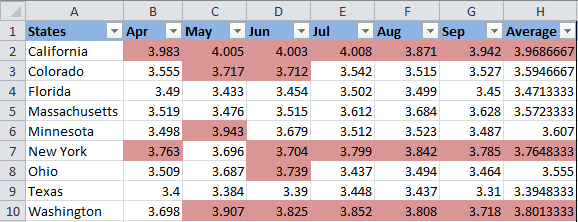
Ji ber ku pêdivî ye ku em şertek din saz bikin ku destûrê dide me ku ji bo hucreyên bi nirxên kêmtir an wekhev rengê dagirtina rengê kesk biguhezînin. 3.45, paşê dîsa bişkojka bitikîne Qanûnên Nû (Rêze Biafirînin) û gavên 3 heta 6 dubare bikin, qaîdeya xwestinê saz bikin. Li jêr nimûneyek rêzika duyemîn a formatkirina şertî ya ku me afirandiye heye:
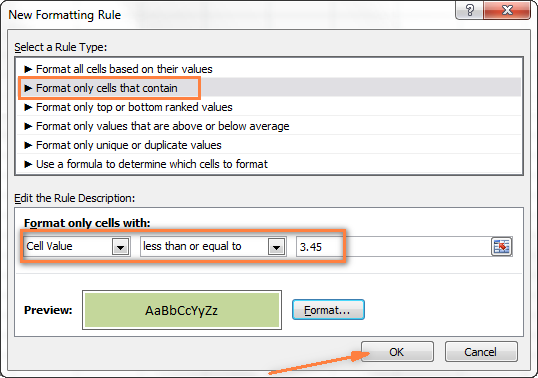
Dema ku her tişt amade ye - bikirtînin OK. Naha we tabloyek bi rengek xweşik heye ku dihêle hûn bi awirek herî zêde û herî kêm bihayên gazê yên li dewletên cihêreng bibînin. Ji bo wan li wir baş e, li Texas! 🙂
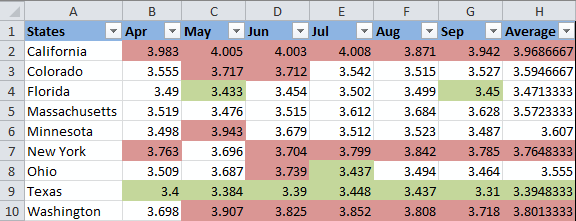
Bexşîş: Bi heman rengî, hûn dikarin li gorî nirxa hucreyê rengê tîpê biguherînin. Ji bo vê yekê, tenê tabloyê vekin font (Font) di qutiya diyalogê de Hucreyên Format bikin (Formata hucreyê) wekî ku me di gava 5-an de kir û rengê tîpa xwestî hilbijêrin.
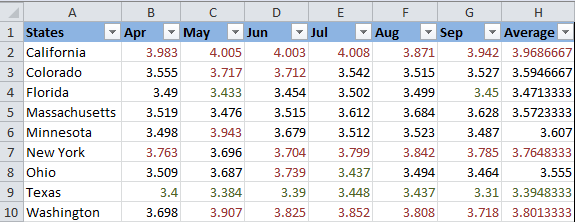
Meriv çawa rengek hucreyek domdar li ser bingeha nirxa wê ya heyî saz dike
Dema ku were danîn, rengê tije dê neyê guheztin, her çend naveroka hucreyê di pêşerojê de çawa biguhezîne.
Pirsegirêk: Hûn dixwazin rengê şaneyek li ser bingeha nirxa wê ya heyî eyar bikin, û hûn dixwazin ku rengê dagirtî wekî xwe bimîne jî dema ku nirxa şaneyê biguhere.
Biryar: Hemî hucreyên bi nirxek (an nirx) taybetî bi karanîna amûreyê bibînin Find All (Hemûyan Bibînin) û dûv re bi karanîna qutiya diyalogê forma şaneyên hatine dîtin biguhezînin Hucreyên Format bikin (forma hucreyê).
Ev yek ji wan karên hindik e ku di pelên arîkariya Excel, forum an blogan de ravekirin tune, û çareseriyek rasterast tune. Û ev tê fêm kirin, ji ber ku ev kar ne tîpîk e. Dîsa jî, heke hûn hewce ne ku rengê dagirtina hucreyê bi domdarî biguhezînin, ango, carekê û ji bo her tiştî (an heya ku hûn wê bi destan biguhezînin), van gavan bişopînin.
Hemî hucreyên ku şertek diyarkirî peyda dikin û hilbijêrin
Li vir çend senaryo mimkun in, li gorî kîjan celeb nirxê ku hûn lê digerin.
Heke hûn dixwazin hucreyan bi nirxek taybetî rengî bikin, mînakî, 50, 100 or 3.4 - paşê li ser tabê Xane (Mal) di beşê de Editing (Verastkirin) bitikîne Hilbijêre bibînin (Bibînin û ronî bikin) > Dîtin (Dîtin).
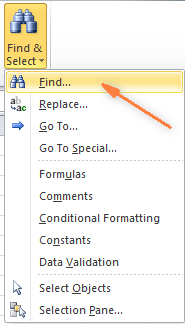
Nirxa xwestinê binivîse û bitikîne Find All (Hemû bibînin).
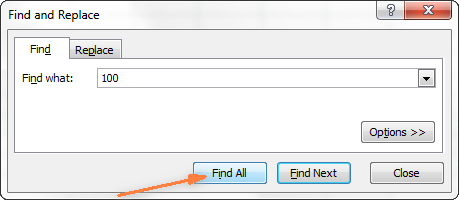
Bexşîş: Li aliyê rastê yê qutiya diyalogê Find and Replace (Bibînin û Biguherînin) bişkokek heye Vebijêrkên (Vebijêrk), bi tikandina ku hûn ê bigihîjin hejmarek mîhengên lêgerîna pêşkeftî, wek mînak doza match (doza hesas) û Tevahiya naveroka hucreyê bihev bikin (Tevahiya hucreyê). Hûn dikarin tîpên çolê yên wekî stêrka (*) bikar bînin da ku her rêzika tîpan, an jî nîşana pirsê (?) ji bo ku her karakterek yekane bişopînin bikar bînin.
Di derbarê mînaka berê de, ger hewce be ku em hemî bihayên benzînê ji wan bibînin 3.7 ber 3.799, wê hingê em ê pîvanên lêgerînê yên jêrîn destnîşan bikin:
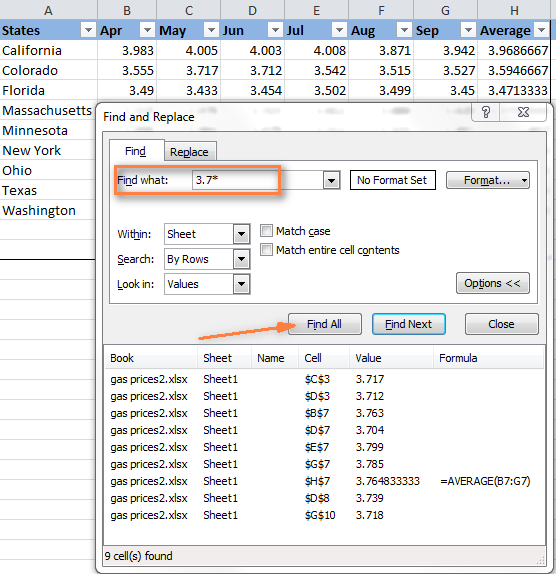
Naha li ser yek ji tiştên ku li binê qutiya diyalogê hatine dîtin bikirtînin Find and Replace (Find and Replace) û bikirtînin Ctrl + Aji bo ronîkirina hemî navnîşên hatine dîtin. Piştî wê bişkojkê bikirtînin nêzîkî (Nêzîkî).
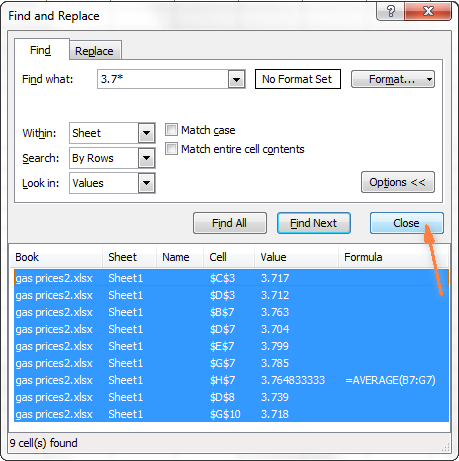
Bi vî rengî hûn dikarin hemî hucreyên bi nirxek diyarkirî (nirx) bi karanîna vebijarkê hilbijêrin Find All (Hemûyan Bibînin) li Excel.
Lêbelê, di rastiyê de, pêdivî ye ku em hemî bihayên benzînê yên ku zêde dibin bibînin $ 3.7. Mixabin hacet Find and Replace (Find and Replace) nikare bi vê yekê alîkariya me bike.
Rengên Dagirtina Hucreyên Hilbijartî Bi Karanîna Qutiya Dialoga Hucreyên Formatê Biguherînin
Naha hûn hemî hucreyên bi nirx (an nirx) hatine hilbijartin hene, me tenê ev bi amûrê kir Find and Replace (Bibînin û biguherînin). Tiştê ku hûn bikin ev e ku rengê dagirtina hucreyên hilbijartî saz bikin.
Qutiyeke diyalogê veke Hucreyên Format bikin (Forma hucreyê) bi yek ji 3 awayan:
- rû Ctrl + 1.
- bi tikandina li ser hucreyek hilbijartî ya bi bişkoja rastê ya mişkî û bijartina babetê ji pêşeka kontekstê Hucreyên Format bikin (forma hucreyê).
- tab Xane (Mal) > Cells. Cells. (hucre) > Mezinayî (Format) > Hucreyên Format bikin (forma hucreyê).
Dûv re, vebijarkên formatkirinê wekî ku hûn dixwazin eyar bikin. Vê carê em ê rengê dagirtina rengê porteqalî destnîşan bikin, tenê ji bo guhertinê 🙂
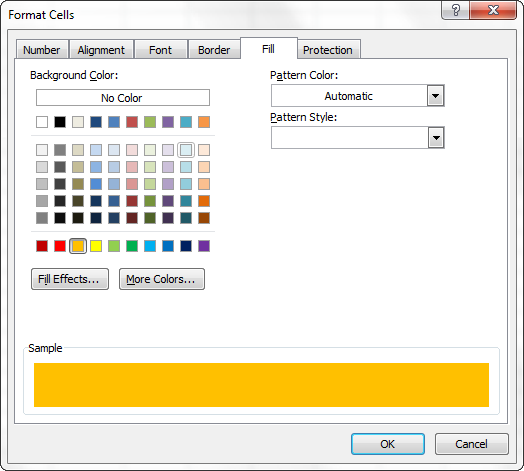
Heke hûn dixwazin tenê rengê dagirtinê biguhezînin bêyî ku destê xwe bidin vebijarkên mayî yên formatkirinê, hûn dikarin bi tenê bişkojkê bikirtînin Rengê dagirtin (Reng dagirtin) û rengê ku hûn dixwazin hilbijêrin.
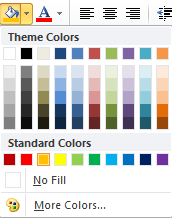
Li vir encama guhertinên formata me di Excel de ye:
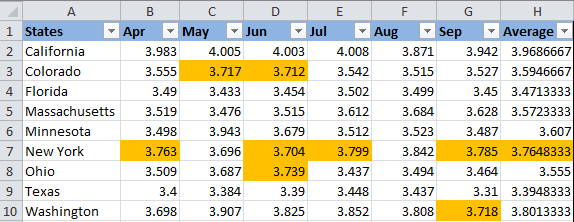
Berevajî rêbaza berê (bi formatkirina şertî), rengê dagirtina bi vî rengî dê çu carî bêyî agahdariya we xwe neguhere, her çend nirx çawa biguhezin.
Ji bo şaneyên taybetî rengê dagirtina biguhezîne (vala, bi xeletiyek di formula de)
Wekî mînaka berê, hûn dikarin rengê dagirtina hucreyên taybetî bi du awayan biguhezînin: dînamîkî û statîk.
Formulek bikar bînin ku rengê dagirtina hucreyên taybetî yên li Excel-ê biguhezînin
Rengê hucreyê dê bixweber li gorî nirxa hucreyê biguhere.
Hûn ê bi îhtîmalek mezin vê rêbazê ji bo çareserkirina pirsgirêkê di 99% bûyeran de bikar bînin, ango, dagirtina hucreyan dê li gorî rewşa ku we diyar kiriye biguhezîne.
Mînakî, werin em dîsa tabloya bihayê benzînê hildin, lê vê carê em ê çend dewletên din lê zêde bikin, û hin şaneyan vala bikin. Naha bibînin ka hûn çawa dikarin van şaneyên vala bibînin û rengê dagirtina wan biguherînin.
- Li ser tabloya Pêşkeftî Xane (Mal) di beşê de styles (Styles) bitikîne Itionalêkirina şert (Formatkirina Şert) > Qanûnên Nû (Qaîdeyek çêbikin). Mîna di pêngava 2-an a nimûneyê de Meriv çawa bi rengek dînamîkî li gorî nirxa wê rengê şaneyek biguhezîne.
- Di qutiya diyalogê de Rêbaza Formatkirina Nû (Qaîdeyek formatkirinê biafirînin) vebijarkek hilbijêrin Formulek bikar bînin ku hûn diyar bikin ka kîjan şaneyan format bike (Formulek bikar bînin ku hûn diyar bikin ka kîjan şaneyan format bikin). Bêtir di nav zeviyê de Nirxên ku ev formul rast e nirxan bikin (Nirxên formê yên ku formula jêrîn rast e) yek ji formulan binivîse:
- dagirtina şaneyên vala biguherîne
=ISBLANK()=ЕПУСТО() - ji bo guheztina siya şaneyên ku tê de formulan ku xeletiyek vedigerin biguhezînin
=ISERROR()=ЕОШИБКА()
Ji ber ku em dixwazin rengê şaneyên vala biguherînin, ji me re fonksiyona yekem hewce ye. Wê têkevinê, dûv re kursorê bixin navbera kevanan û îkona hilbijartina rêzê ya li milê rastê yê rêzê bikirtînin (an rêza xwestinê bi destan binivîsin):
=ISBLANK(B2:H12)=ЕПУСТО(B2:H12)
- dagirtina şaneyên vala biguherîne
- Bişkojkê bikirtînin Mezinayî (Format), li ser tabê rengê dagirtina xwestî hilbijêrin Tijîkirin (Tijî), û paşê bitikîne OK. Rêwerzên hûrgulî di gava 5-ê ya nimûneyê de têne dayîn " Meriv çawa bi rengek dînamîkî li gorî nirxa wê rengê şaneyek biguhezîne." Nimûneyek ji formata şertî ya ku we saz kiriye dê bi vî rengî xuya bike:

- Heke hûn ji rengê kêfxweş in, bikirtînin OK. Hûn ê bibînin ka qaîdeya hatî afirandin dê tavilê li ser sifrê çawa were sepandin.

Rengê dagirtina hucreyên taybetî bi statîkî biguhezînin
Dema ku were mîheng kirin, dagirtin dê bêguhezîne, bêyî ku nirxa hucreyê hebe.
Heke hûn dixwazin ji bo şaneyên vala an şaneyên ku di nav wan de xeletî hene rengek dagirtî ya daîmî saz bikin, vê rêbazê bikar bînin:
- Tabloyek an rêzek hilbijêrin û bikirtînin F5ji bo vekirina diyalogê Biçe (Jin), paşê bişkojkê bikirtînin Taybetî (Hişkandin).

- Di qutiya diyalogê de Biçe ser Taybet (Komek hucreyan hilbijêrin) vebijarkê kontrol bikin valahî (Haneyên vala) ji bo hilbijartina hemî şaneyên vala.
 Heke hûn dixwazin şaneyên ku formulan bi xeletî hene ronî bikin, vebijarkê kontrol bikin Formulas (formûlên) > Şaş (Şaşiyan). Wekî ku hûn di wêneya jorîn de dibînin, gelek mîhengên din ji we re hene.
Heke hûn dixwazin şaneyên ku formulan bi xeletî hene ronî bikin, vebijarkê kontrol bikin Formulas (formûlên) > Şaş (Şaşiyan). Wekî ku hûn di wêneya jorîn de dibînin, gelek mîhengên din ji we re hene. - Di dawiyê de, dagirtina hucreyên hilbijartî biguhezînin an vebijarkên din ên formatkirinê bi karanîna qutiya diyalogê saz bikin Hucreyên Format bikin (Hêneyên Format), wekî ku di Guherîna Dagirtina Hucreyên Hilbijartî de hatî destnîşan kirin.
Ji bîr nekin ku mîhengên formatkirinê yên ku bi vî rengî hatine çêkirin jî dema ku şaneyên vala bi nirxan werin dagirtin an xeletiyên di formulan de werin rast kirin dê bêne parastin. Zehmet e ku meriv bifikire ku dibe ku kesek hewce bike ku bi vî rengî biçe, ji bilî armancên ceribandinê 🙂










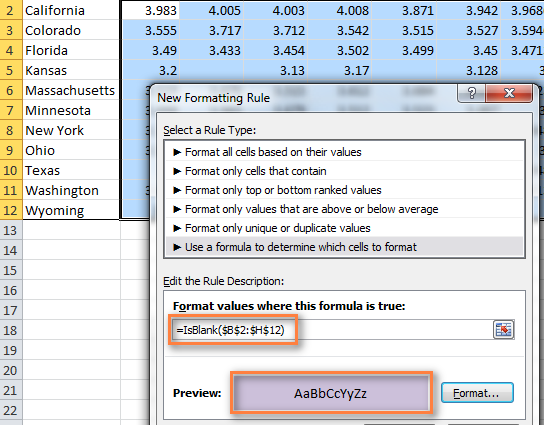
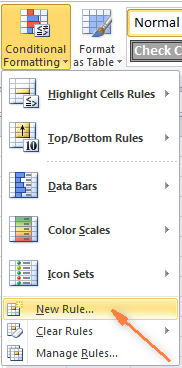
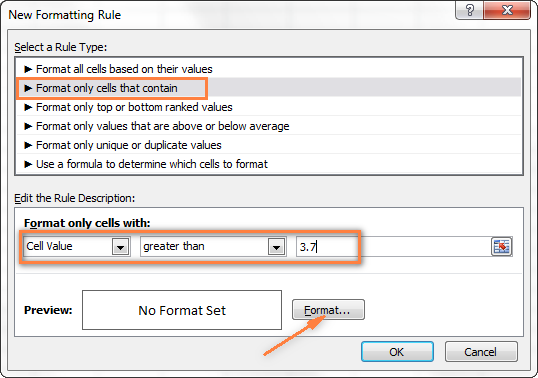 Paşê pêl bişkojê bike Mezinayî (Format) ji bo bijartina kîjan rengê tije divê were sepandin ger şertê diyarkirî pêk were.
Paşê pêl bişkojê bike Mezinayî (Format) ji bo bijartina kîjan rengê tije divê were sepandin ger şertê diyarkirî pêk were.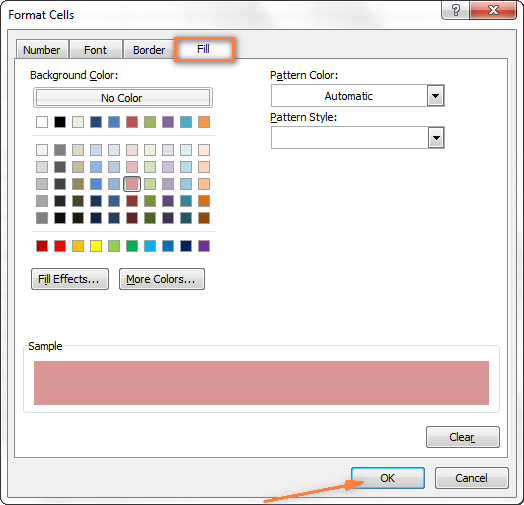

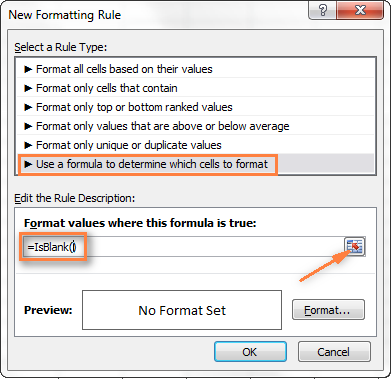
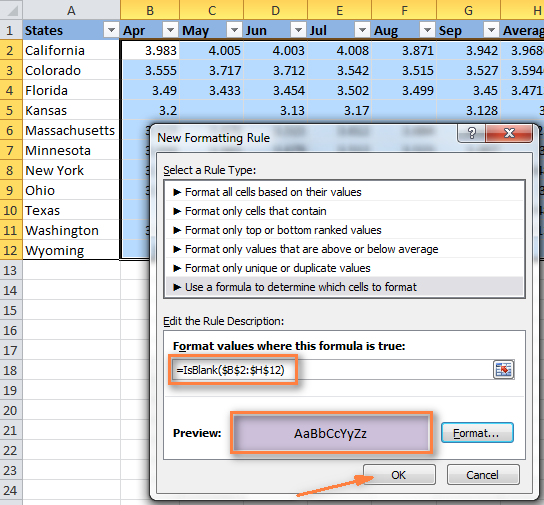
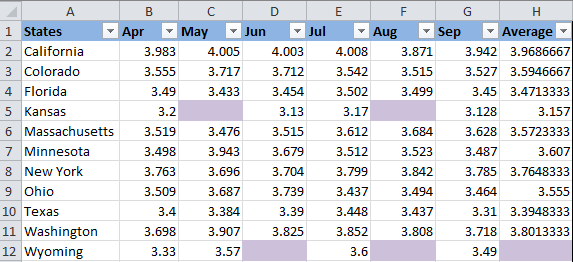
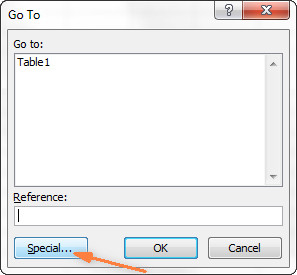
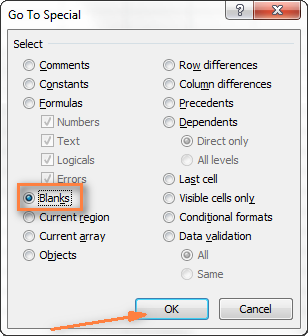 Heke hûn dixwazin şaneyên ku formulan bi xeletî hene ronî bikin, vebijarkê kontrol bikin Formulas (formûlên) > Şaş (Şaşiyan). Wekî ku hûn di wêneya jorîn de dibînin, gelek mîhengên din ji we re hene.
Heke hûn dixwazin şaneyên ku formulan bi xeletî hene ronî bikin, vebijarkê kontrol bikin Formulas (formûlên) > Şaş (Şaşiyan). Wekî ku hûn di wêneya jorîn de dibînin, gelek mîhengên din ji we re hene.